

【教程】详细版!E840系列4G DTU快速调试教程
描述
E840-DTU(EC05-485)是一款小巧的4G DTU,采用4G CAT1技术,具备小体积、高速率、低延迟和简便使用的特点。简单配置即可实现串口设备与网络服务器的双向透明传输。产品采用2.54mm弹簧压线端子,方便接线,支持导轨和定位孔安装,轻松集成到物联网项目中。设备支持两条链接、MQTT协议,并可接入阿里云、OneNet、百度云和华为云平台,便捷实现物联网应用。
本次教程将从产品的实物连接到产品的配置,进行全面讲解。
一
实物连接
首先,在产品相关页面中找到产品手册。在实际操作中,如有任何问题,可通过手册进行了解。接下来开始准备连接和配置产品。
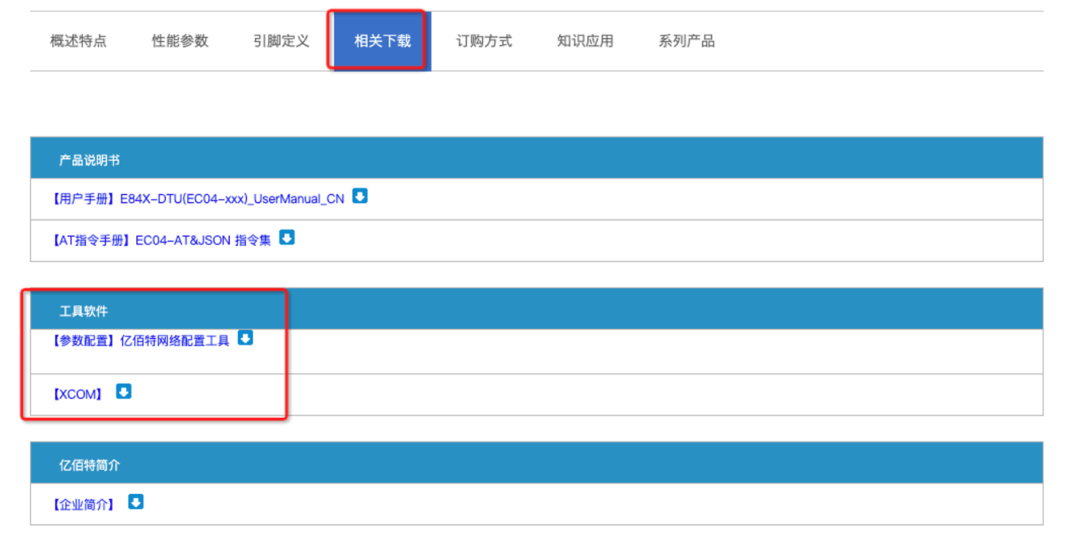
这里连接产品需要使用一个USB转串口设备和一个4G天线。

按照手册中的指示,将转换器的A、B与产品的RS485接口的A、B连接,并插入SIM卡。
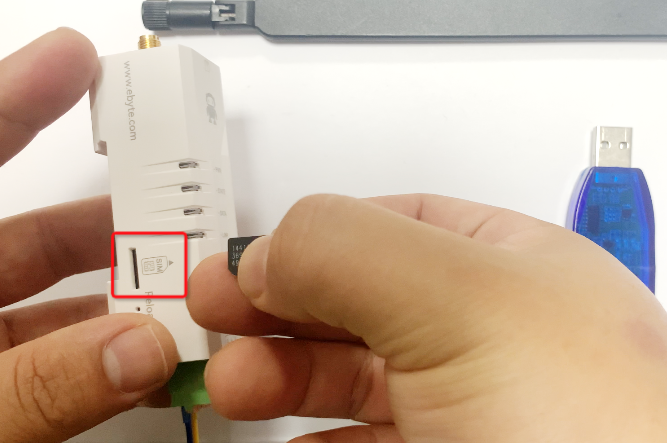
产品使用直流8-28V电源供电,将电源的正负极分别接入产品。最后将天线接入,连接完成后通电,看到产品指示灯"PWR"亮起,即表示启动成功。等待片刻,当"STATE"指示灯从闪烁变为常亮时,产品即成功连上网络。

接下来将转换器插入电脑,开始配置产品。关于产品指示灯的说明,请查看产品手册中的"说明"部分。
二
产品配置
正确连接产品后,我们开始配置产品。产品使用串口AT指令进行配置,需要使用串口调试软件,任意一款调试软件均可。首先打开串口调试助手软件,填入正确的串口参数后打开串口(默认情况下,波特率:115200,数据位:8,校验位:N,停止位:1)。
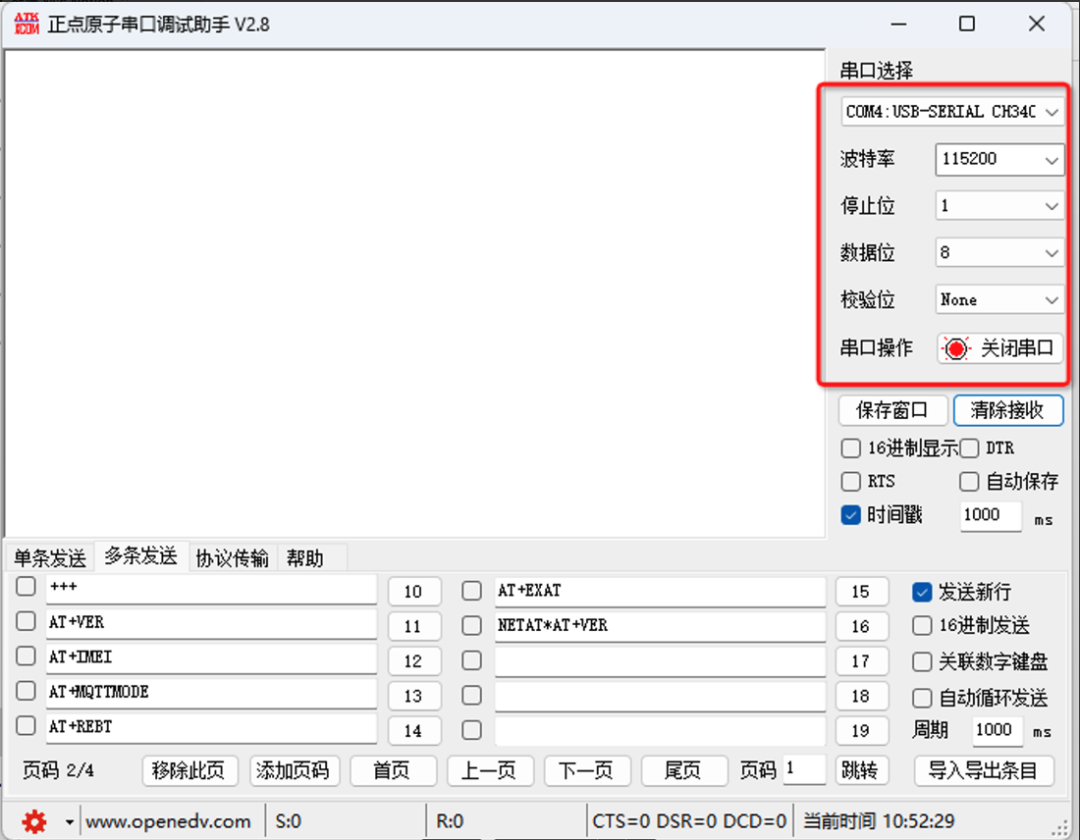
接下来,使用AT指令进入配置模式,并尝试获取版本号和IMEI。
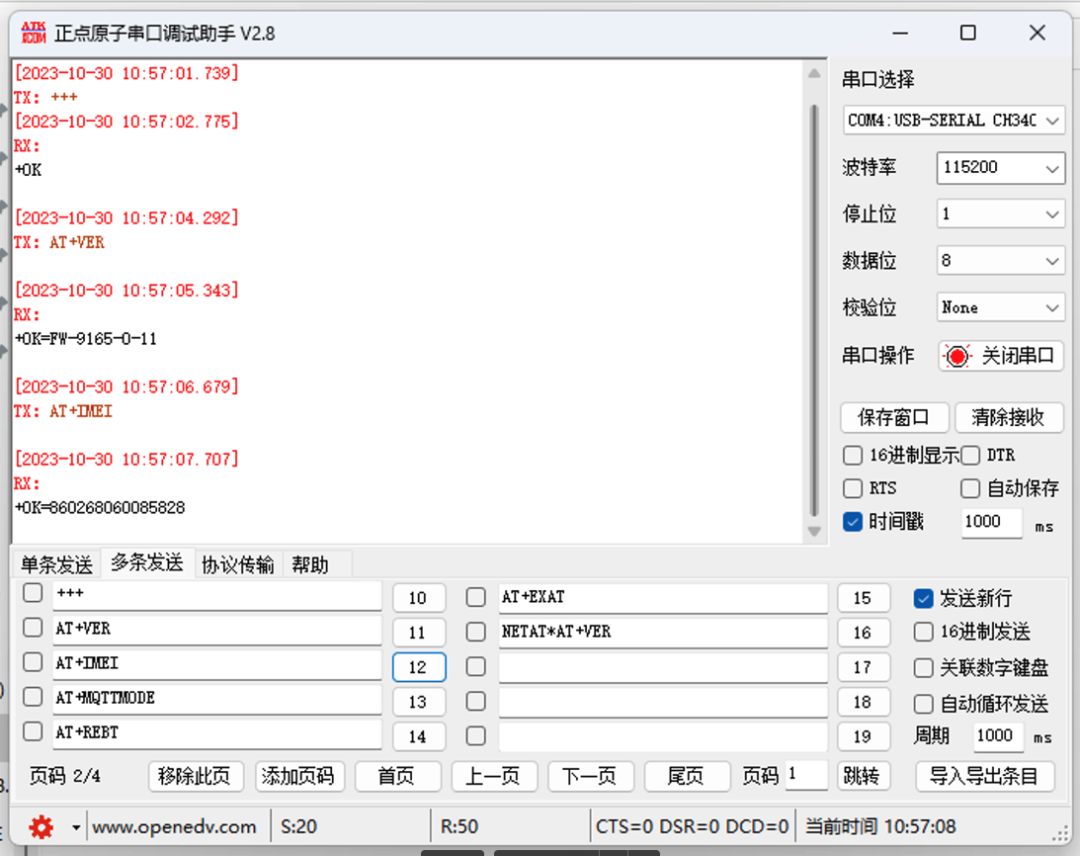
到此为止,我们成功使用串口AT指令连接到了产品,并成功获取到了产品信息。但AT指令相对复杂,在配置产品中不够方便。接下来,我们将使用配置软件进行讲解。
正确连接产品后,打开配置软件。首先看到配置软件左上角,我们需要设置连接产品串口的参数。设置完成后,点击打开串口。
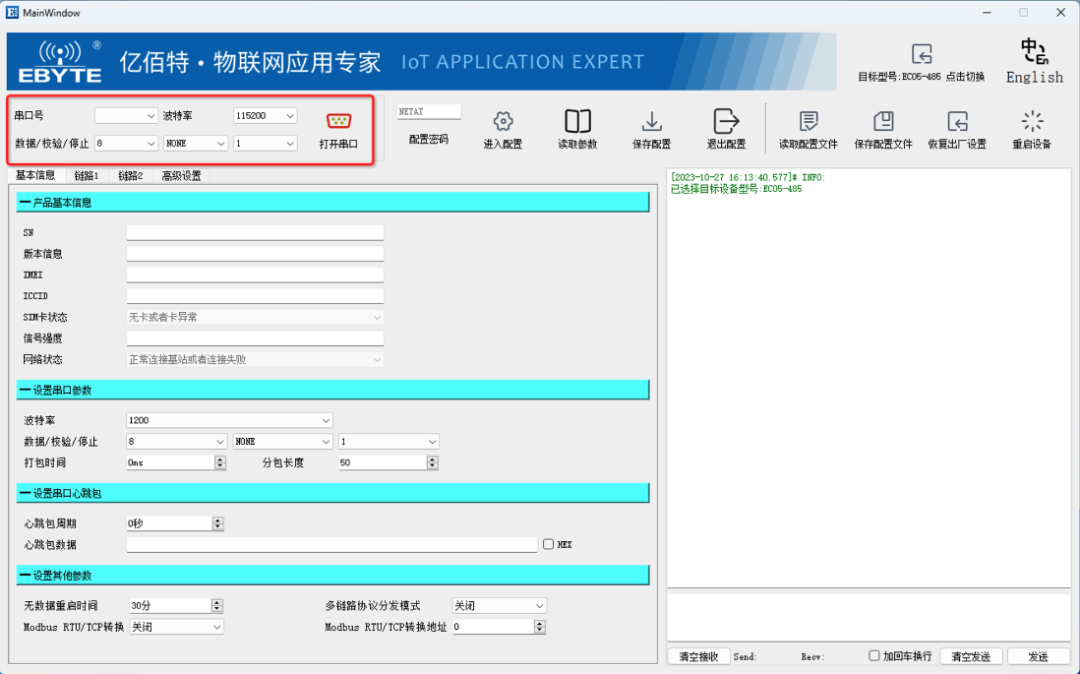
接下来,我们看到配置软件右上方,是对产品一些基本控制的设置。首先,我们需要进入配置模式。在配置软件的上方,点击"进入配置"按钮,如果成功进入,配置软件右侧的日志会显示"进入AT模式成功"。
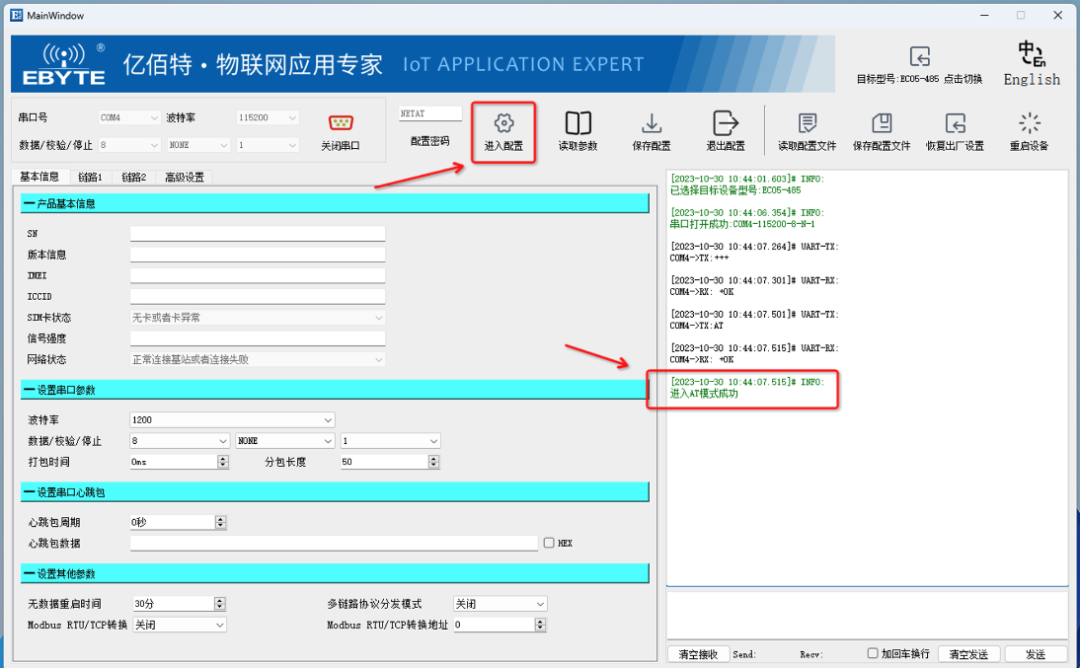
请注意,如果产品配置了密码,进入配置模式时需要输入正确的密码,否则会提示"密码错误,请重新输入密码!"
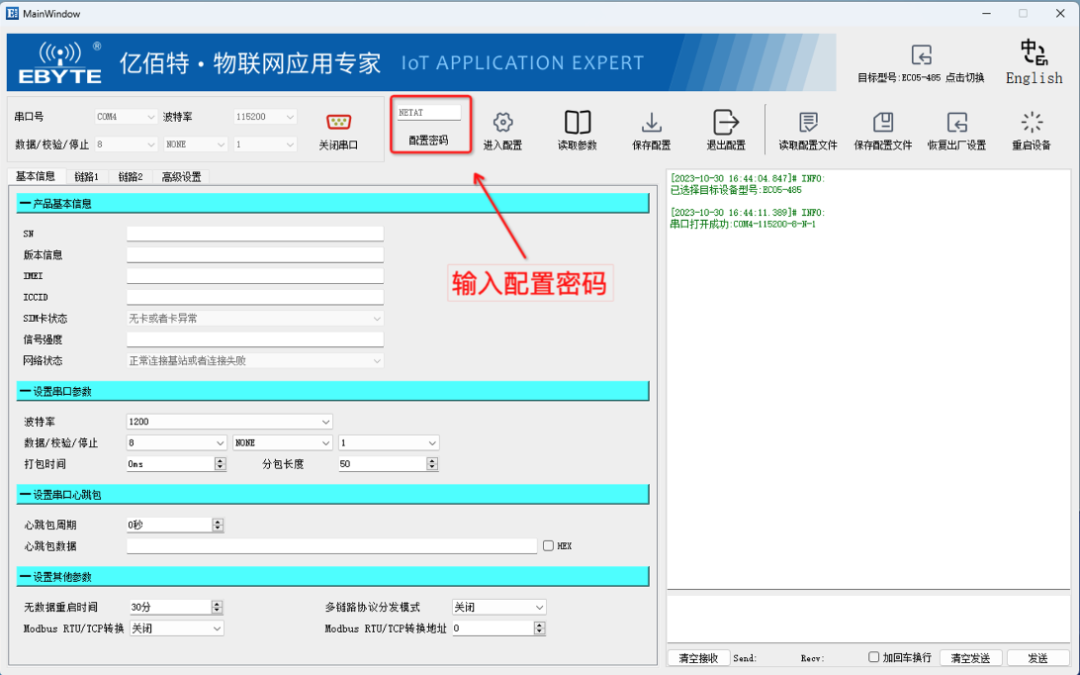
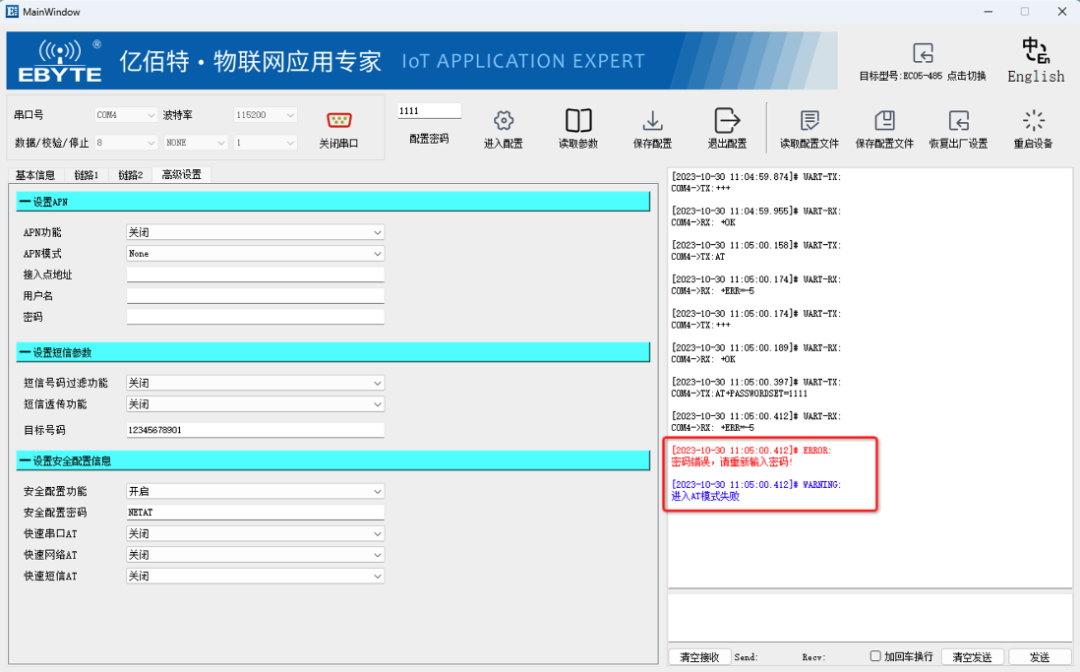
成功进入配置模式后,我们点击"读取参数",即可自动获取当前产品的参数。
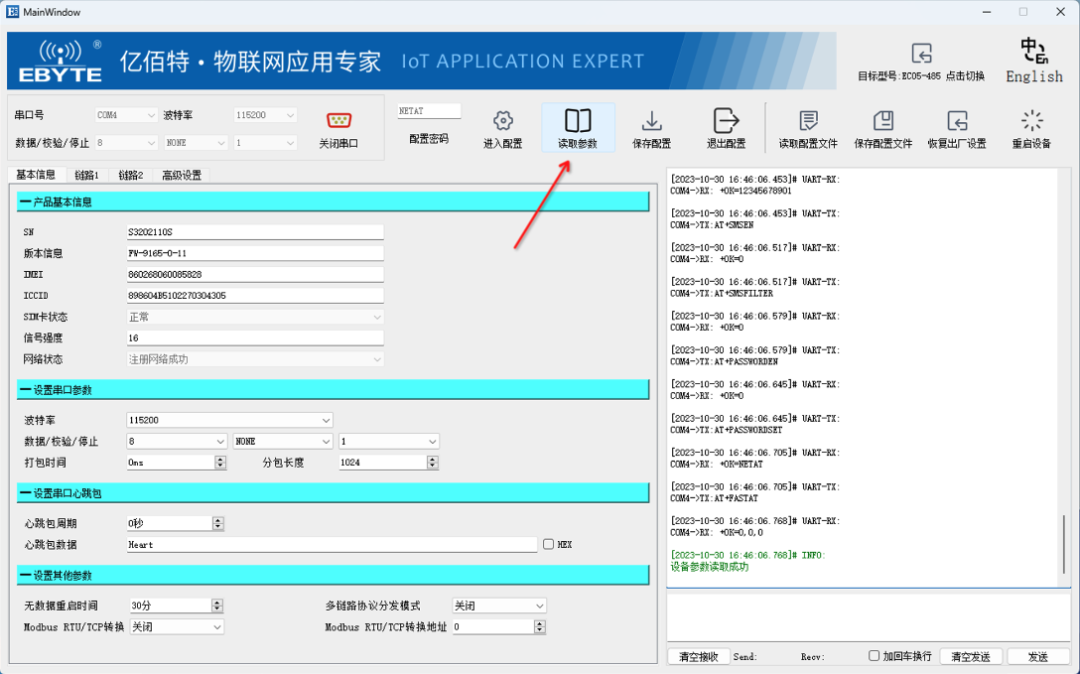
首先,我们可以看到配置软件左下方的配置窗口。在上方,可以选择进入四个不同的配置页面,分别是"基本信息"、"链路1"、"链路2"和"高级设置"。
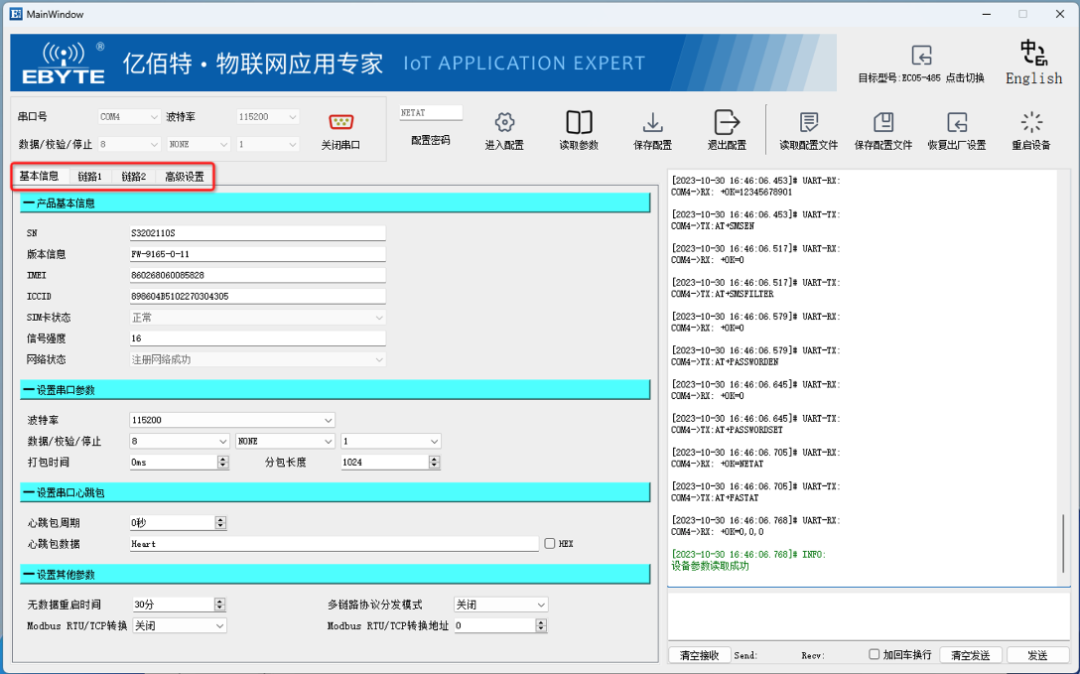
我们先看一下"基本信息"栏,可以查看产品的基本信息,并设置产品的串口参数、串口心跳包、无数据重启时间、多链路协议分发模式、Modbus RTU/TCP转换和Modbus RTU/TCP转换地址。
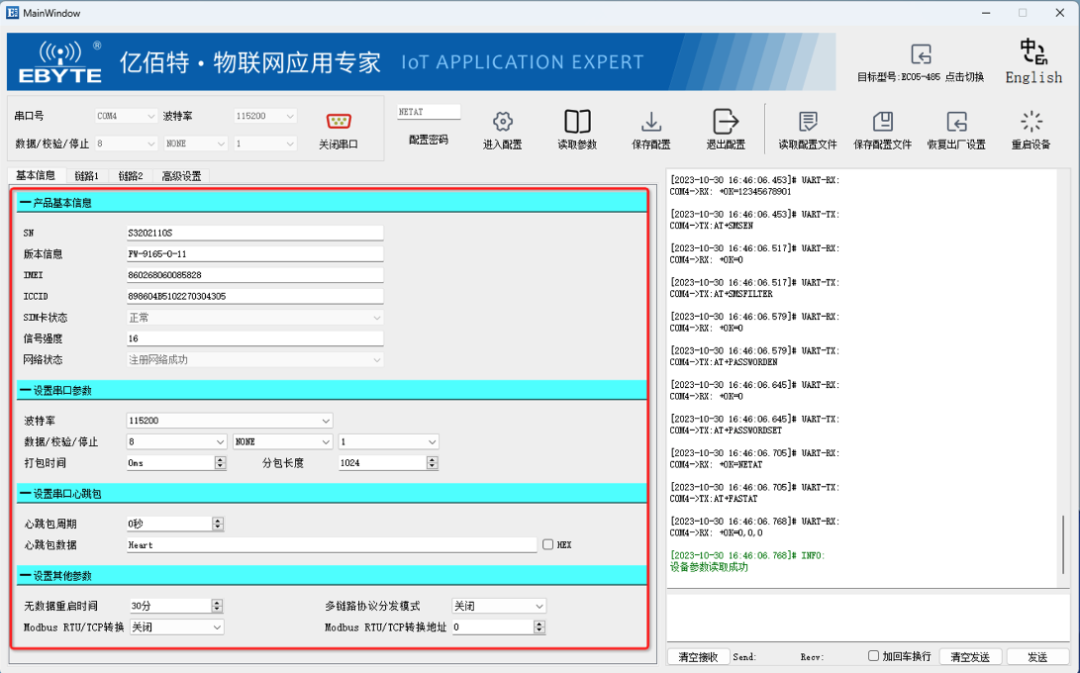
接下来,我们看一下"链路1"和"链路2"设置栏,这两个配置基本一致,只是设置的链路不同。默认情况下,"链路1"是开启状态,"链路2"为关闭状态。开启链路后,即进行链路的设置。
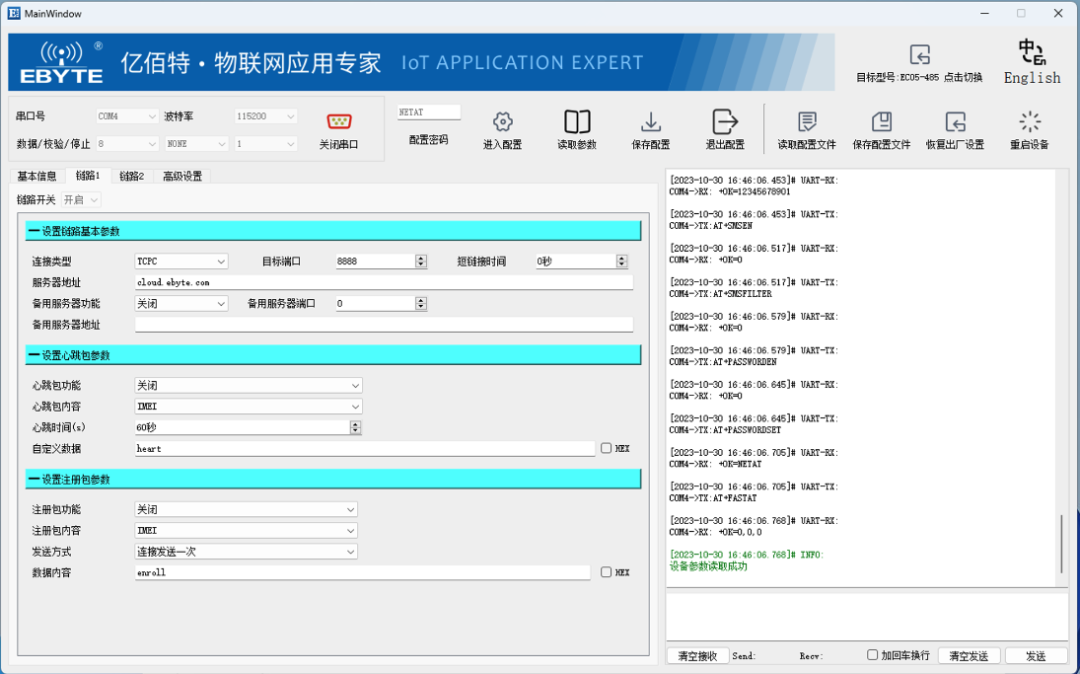
在"设置链路基本参数"中,可以更改链路的工作模式。产品支持四种协议:TCP、UDP、HTTP和MQTT。需要先设置协议类型,才能进行参数的配置。选择不同的协议,下方的配置参数页也会相应变化。
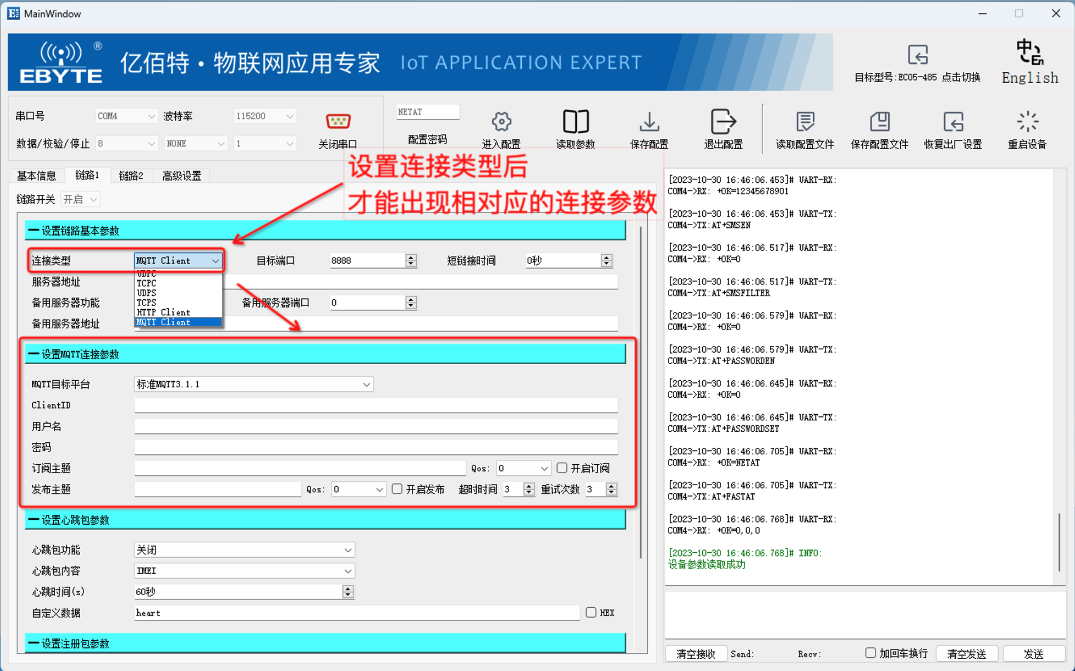
继续往下,可以设置产品的心跳包参数和注册包参数。
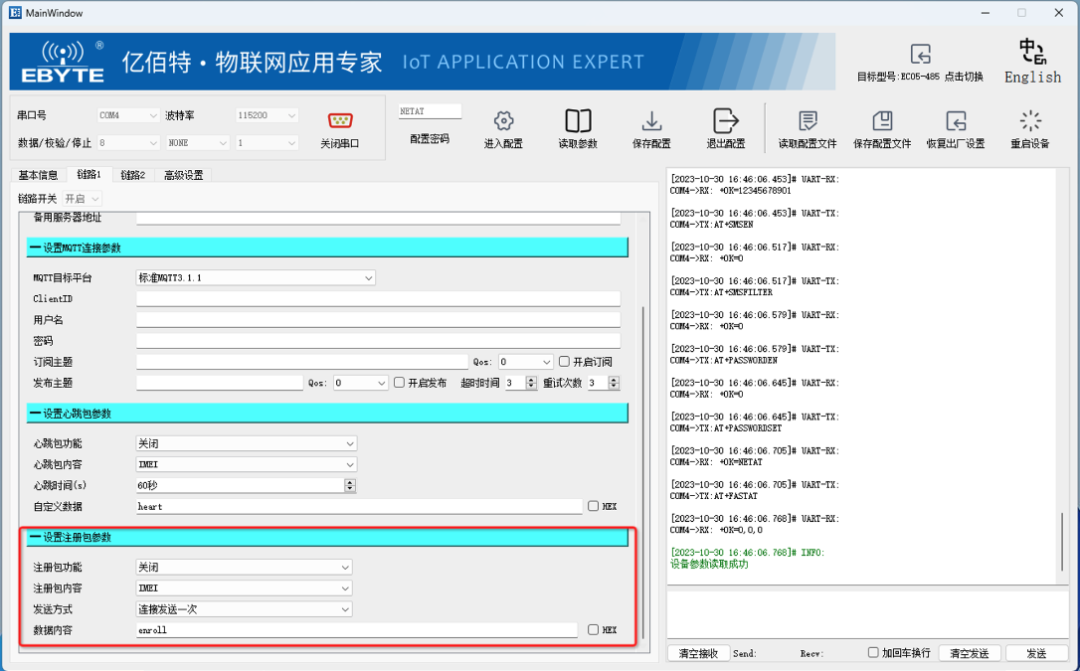
接下来我们来看一下"高级设置"。高级设置中,可以设置产品的APN功能,根据实际使用环境进行配置APN功能。下方是短信参数的设置,产品支持短信配置功能,可以通过短信进行配置产品。最后是产品的安全配置信息,其中配置密码也是通过这里设置。
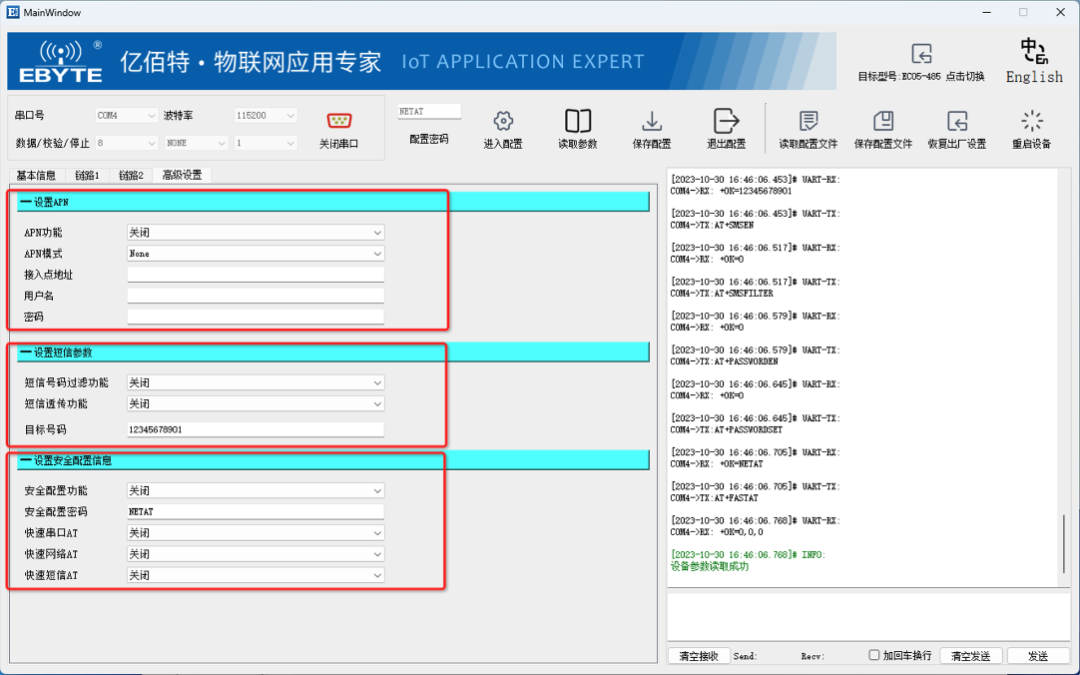
最后,我们再来看一下配置软件右上方的一些常用基本操作,例如"读取配置文件"、"保存配置文件"、"恢复出厂设置"和"重启设备"功能。
三
TCP/UDP透传模式
首先,我们先来了解一下产品的TCP/UDP透传模式,产品支持TCP和UDP透传。在链路设置中,可以选择任意一个链路,这里演示使用"链路1"进行配置。产品默认情况下的工作模式为"TCPC",所以只需要修改"服务器地址"和"目标端口"。
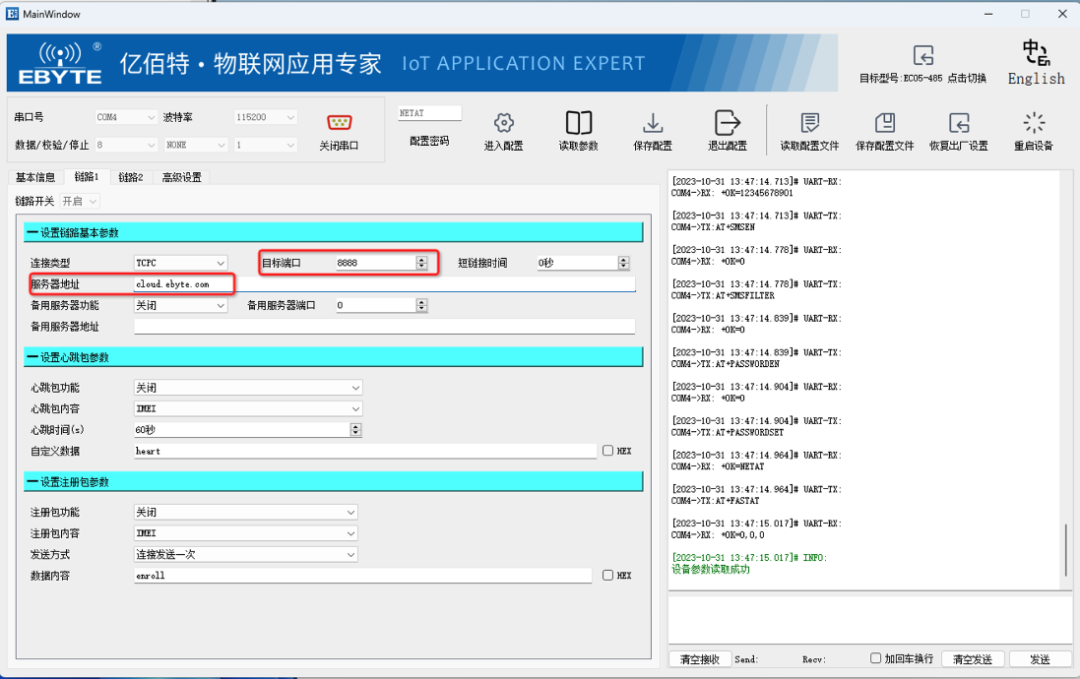
这里设置完成后,我们模拟使用公网映射功能,将端口数据映射到内网进行通讯,然后使用网络调试助手模拟TCP服务器功能。这里,请根据实际情况进行设置。
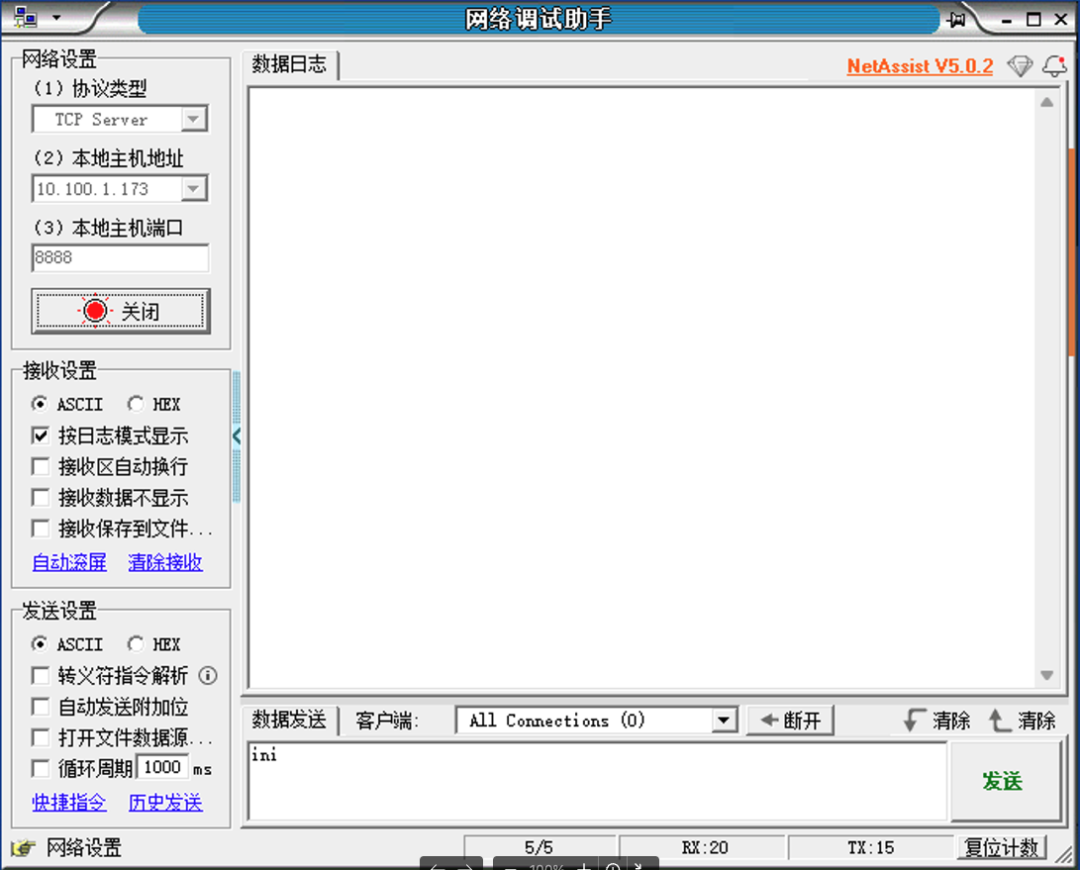
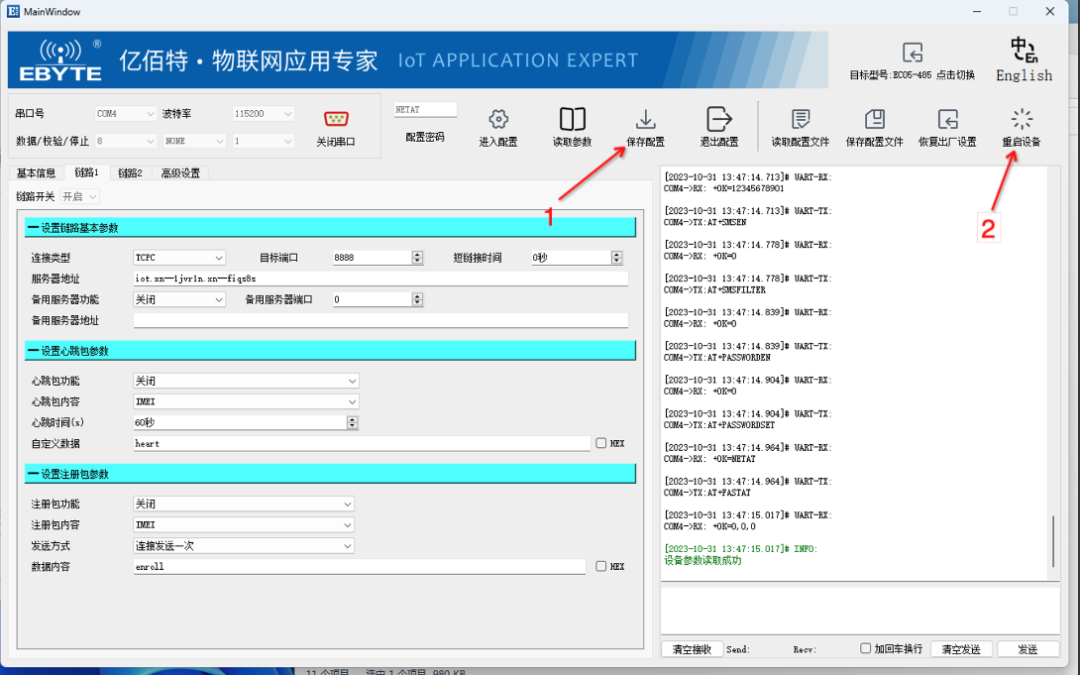
稍等片刻,在网络调试助手中可以看到有设备接入的提示,即表示产品连接成功。
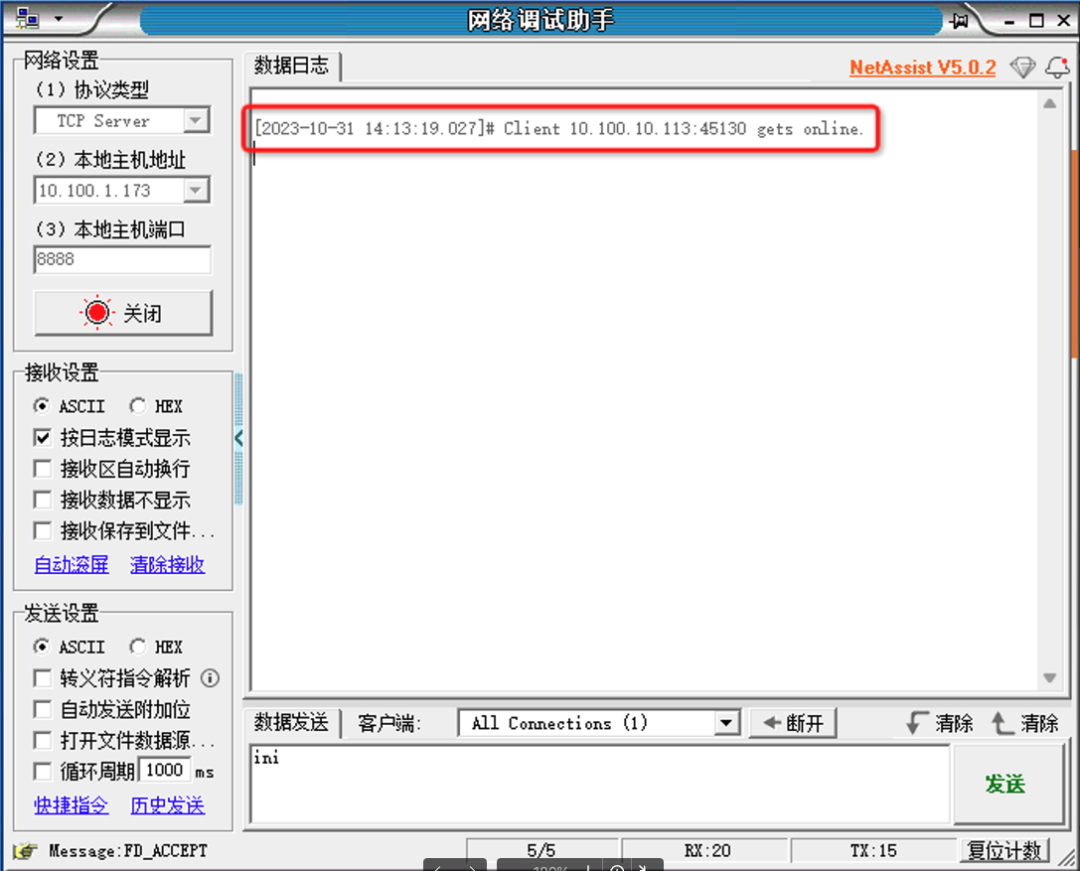
接下来,我们可以开始模拟通讯。使用一个串口调试助手来模拟产品串口发送数据。确认串口参数正确后,打开串口,使用串口工具和网络调试工具分别发送数据,观察两个软件的日志,看是否能够正常通讯。
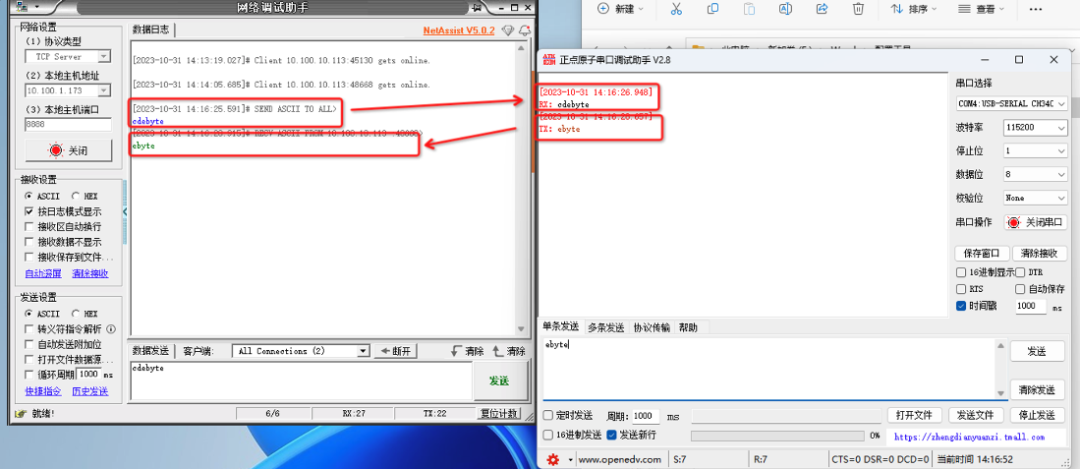
至此,TCP透传模式完成。关于将产品设置为TCP服务器的方法与设置为客户端基本相同,只需将"连接类型"修改为"TCPS"即可。确保地址和端口设置正确,即可实现通讯。

接下来,我们尝试使用UDP进行通讯。设置方法基本相同,只是两种协议有所不同,但配置方法基本一致。将"连接类型"设置为"UDPC"或"UDPS",确保地址和端口正确,保存重启设备即可。
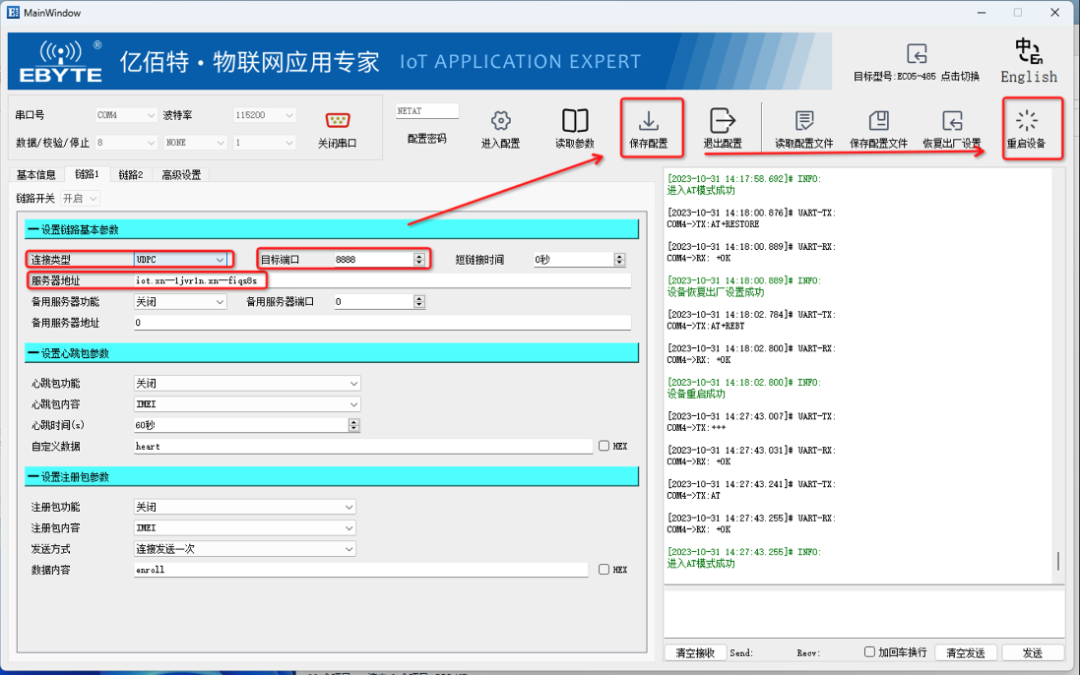
同样使用网络调试助手,将协议类型修改为UDP即可。等待片刻,同样使用串口调试助手软件发送任意数据,观察网络调试助手是否收到。
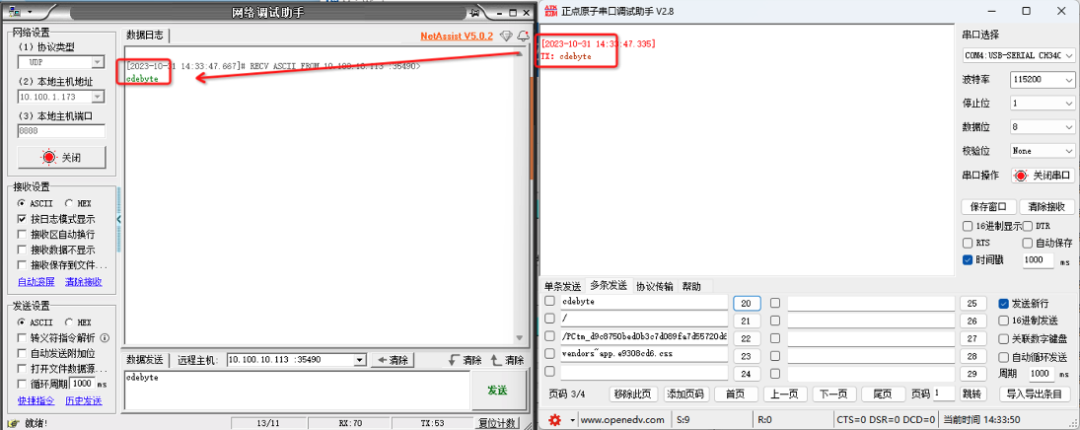
使用网络调试助手发送数据时,请注意远程主机的地址是否正确;我们可以通过刚才收到的串口数据日志查找到产品对应的主机地址。
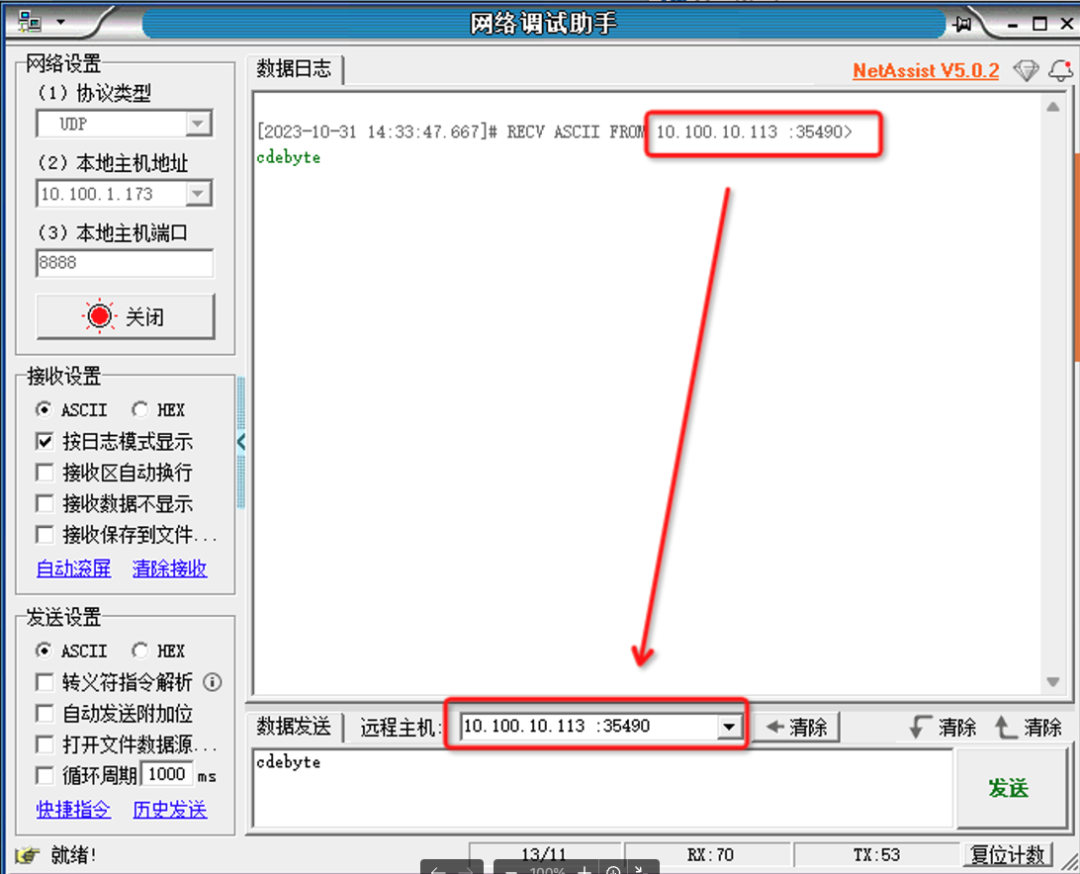
确认无误后,即可使用网络调试助手发送数据,串口调试工具正常接收。
四
HTTP模式
接下来,我们尝试使用产品的HTTP模式进行模拟通讯。请注意,HTTP相对于透传模式更为复杂,其中HTTP协议同样基于TCP协议,我们使用TCP服务器的原理来接受产品的HTTP协议,以模拟传输。如果需要与服务器通讯,可以自行研究建立HTTP服务器的方法。
首先,在产品配置软件中,将链路的"连接类型"修改为HTTP协议。
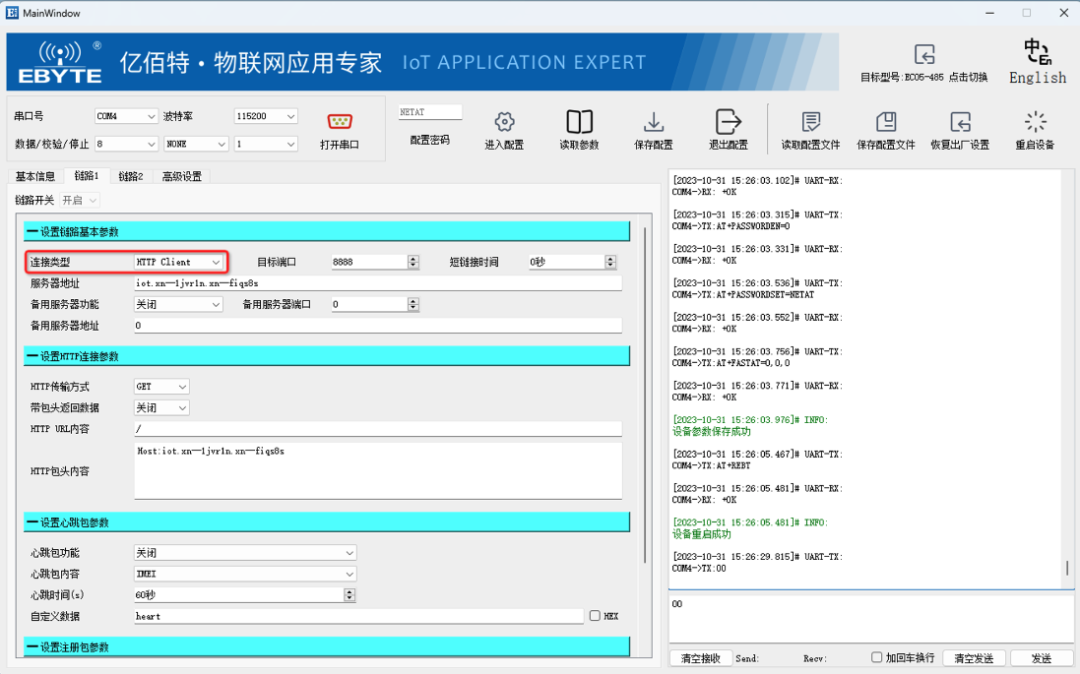
修改完成后,会自动弹出"HTTP连接参数"。
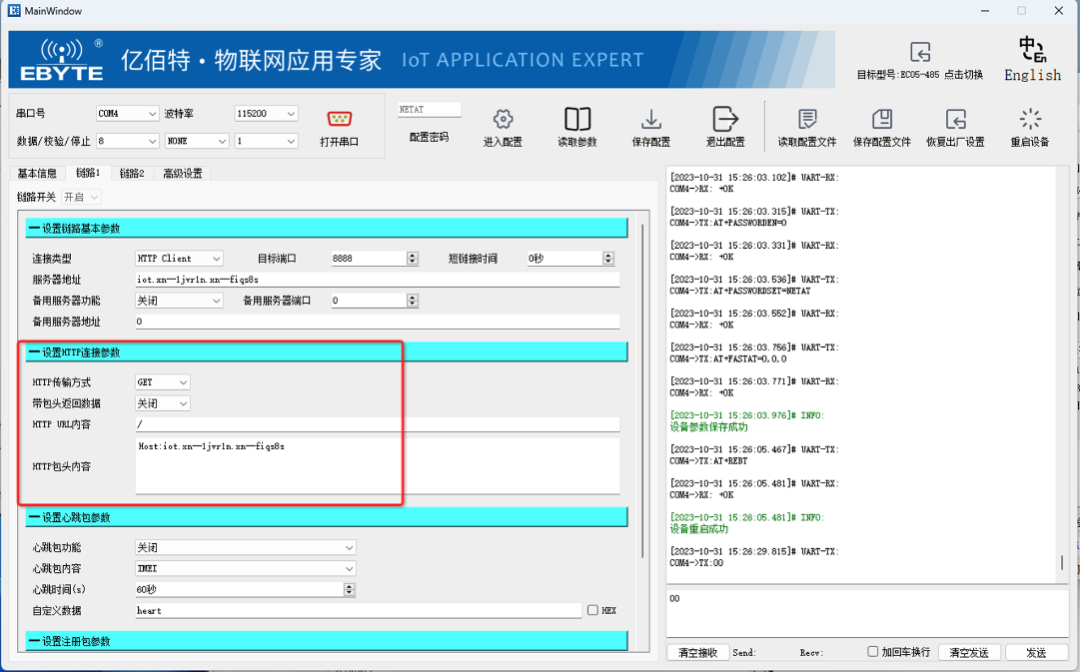
首先,设置"服务器地址"和"目标端口"。
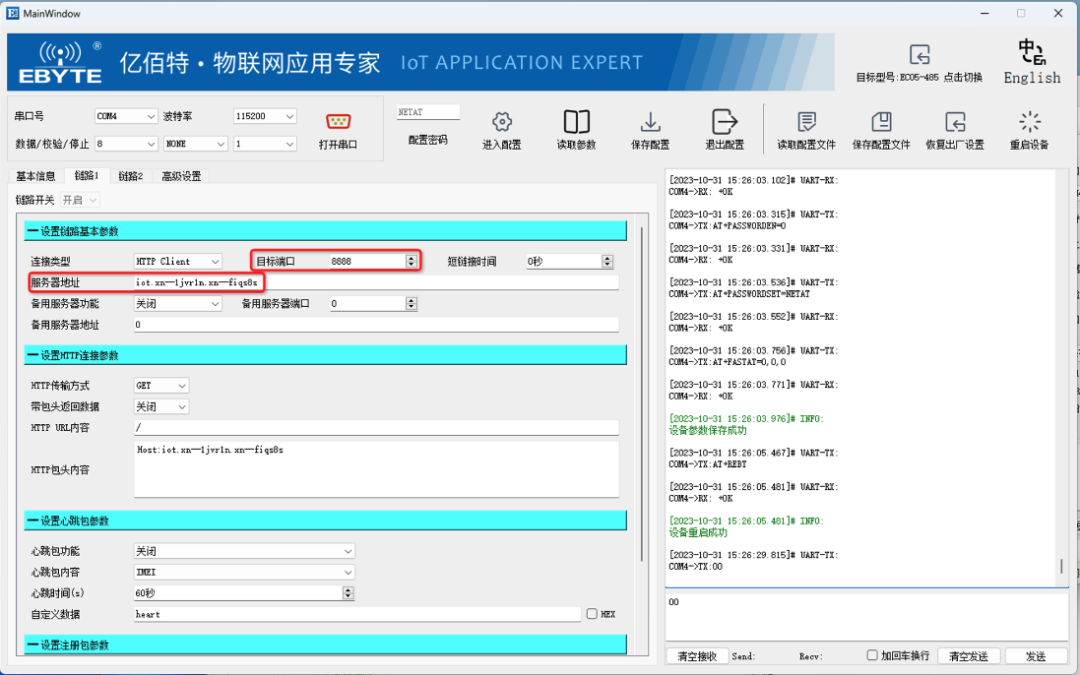
接下来,将"HTTP传输方式"设置为"GET",将"HTTP URL内容"设置为"/text",最后,设置"HTTP包头内容"。标准的HTTP格式应为"Host: 服务器地址"。
请注意,这里只是演示HTTP功能,在实际设置中,请根据实际情况进行设置。
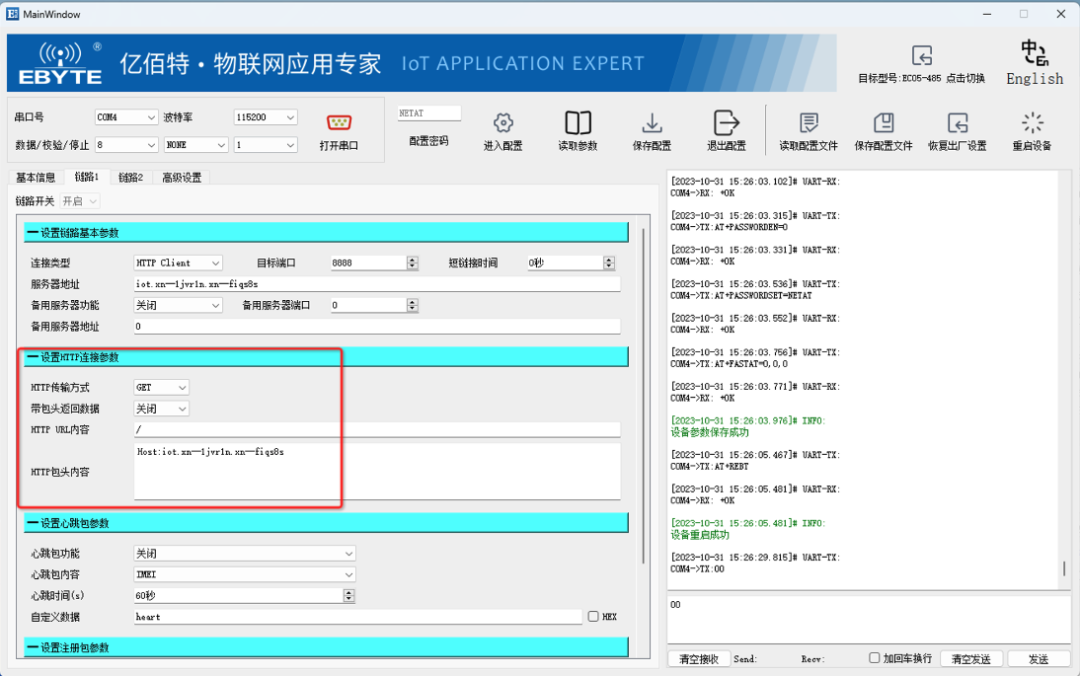
设置完成后,保存并重启设备。
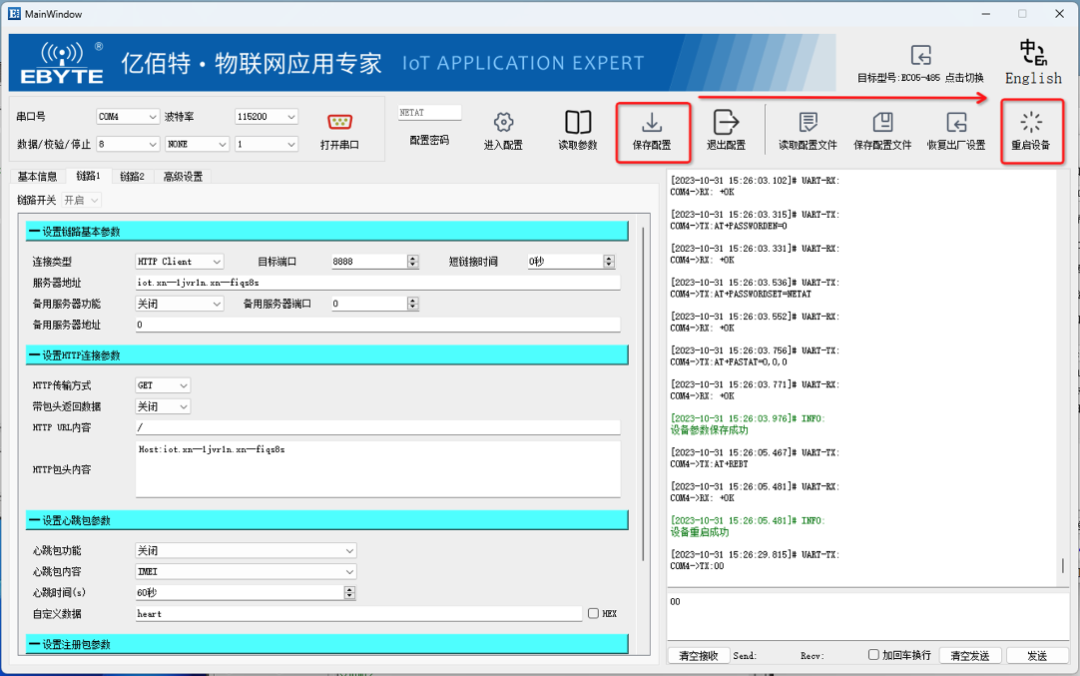
稍等片刻,在网络调试助手中,收到设备接入的提示,即表示产品连接成功。
接下来,我们同样使用网络调试助手模拟HTTP服务器接受数据。最后,打开串口调试工具软件,发送任意数据,在网络调试助手中,查看是否能够收到成功发送的HTTP协议包。
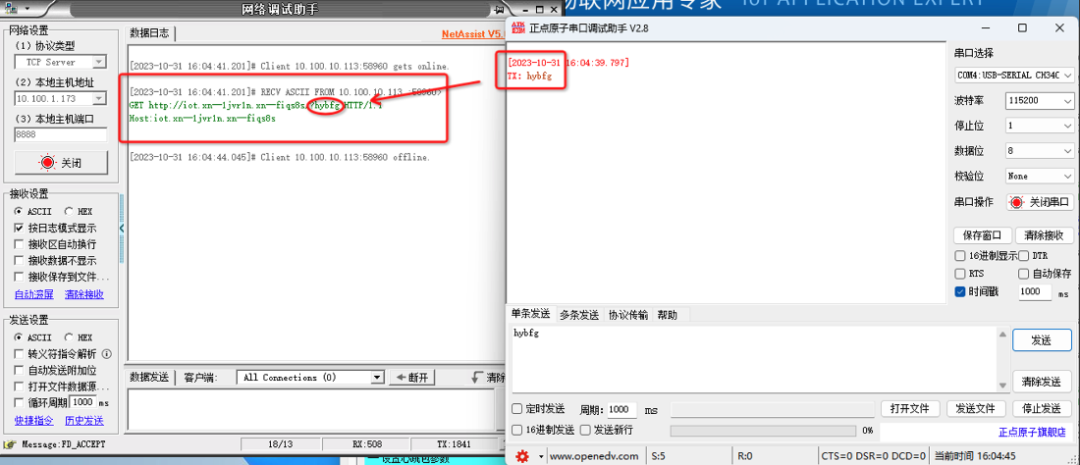
到此为止,HTTP功能成功向服务器发送了请求,并且服务器也接收到了HTTP的GET请求。
五
MQTT模式
接下来,我们开始使用EMQX平台进行模拟MQTT通讯。关于平台的使用方法,请自行参考相关教程。
首先,将"连接类型"修改为"MQTT Client",然后分别填入"服务器地址"和"目标端口"。
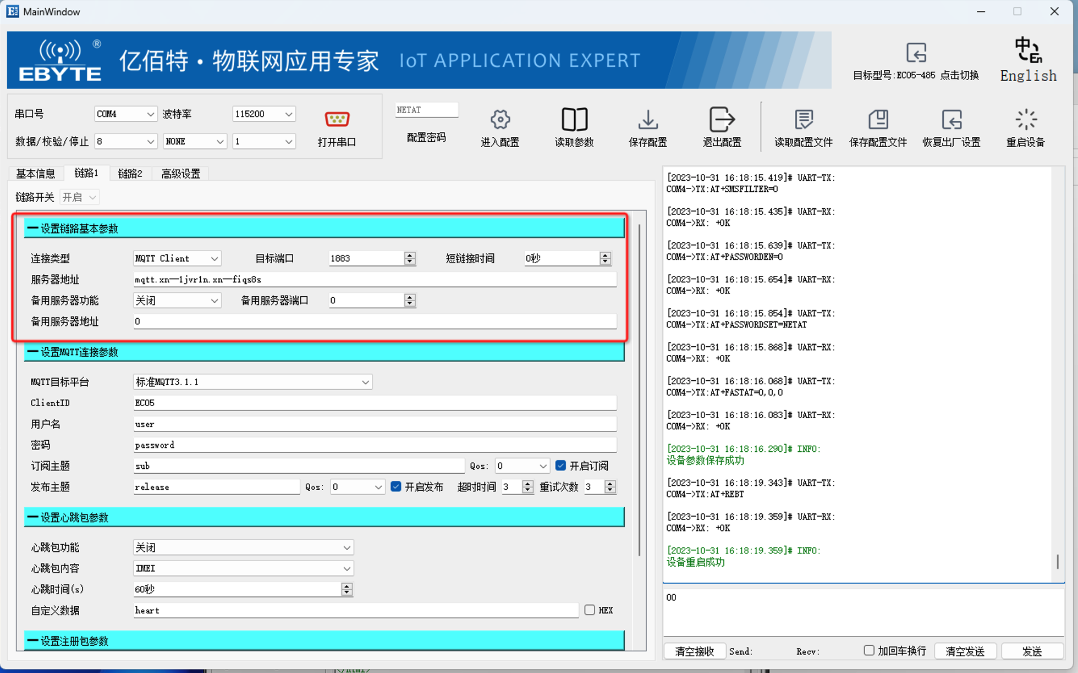
接下来,在"MQTT连接参数"中,设置"ClientID"、"Username"和"Password"。这里我们使用EMQX平台进行演示,没有设置任何规则,随意填写。在实际使用中,请严格根据MQTT三要素进行设置。最后,设置一个"订阅主题"和"发布主题",这里同样是随意设置的主题。
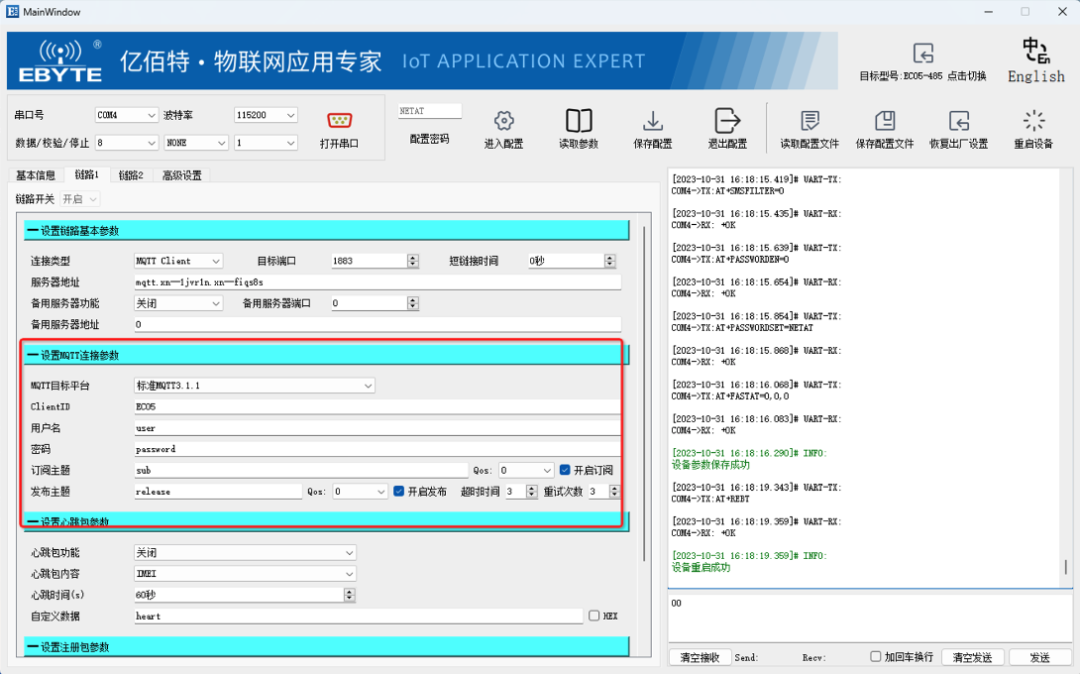
设置完成后,保存并重启产品即可。稍等片刻,通过指示灯,观察是否已成功连接到服务器。如果指示灯上的LINK亮起,说明已成功接入MQTT服务器。
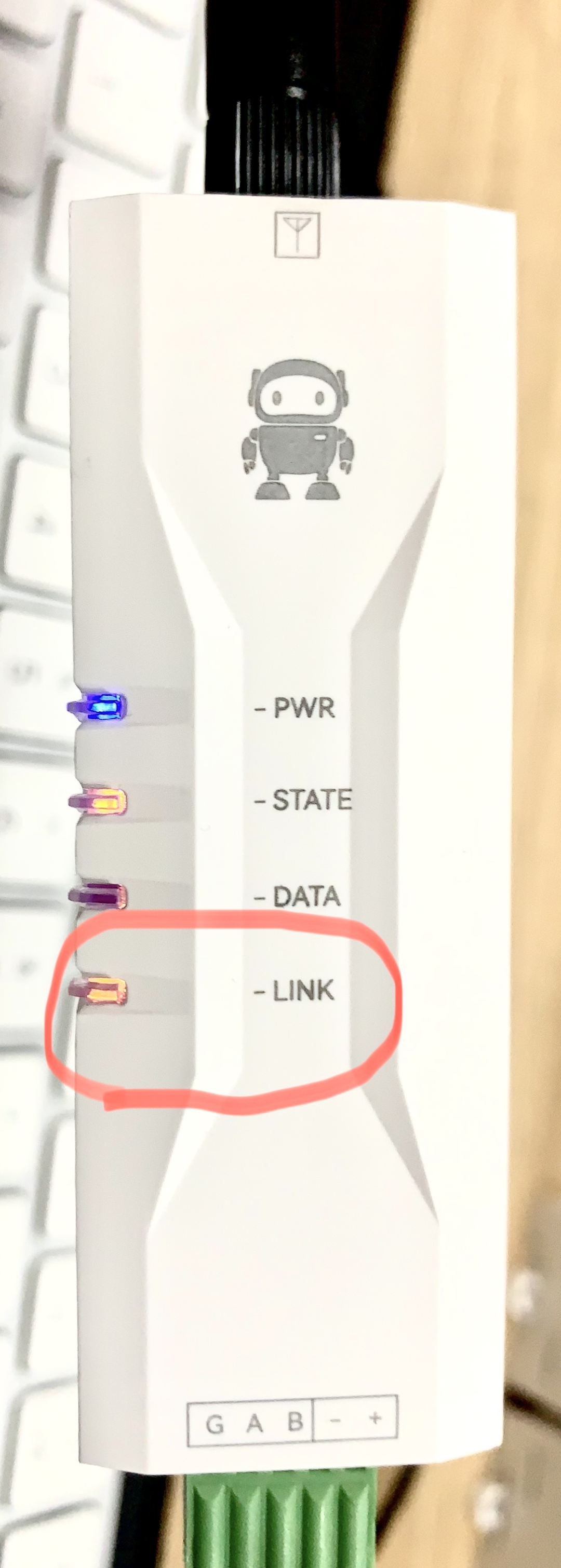
同样,我们可以访问EMQX后台查看到设备接入情况。
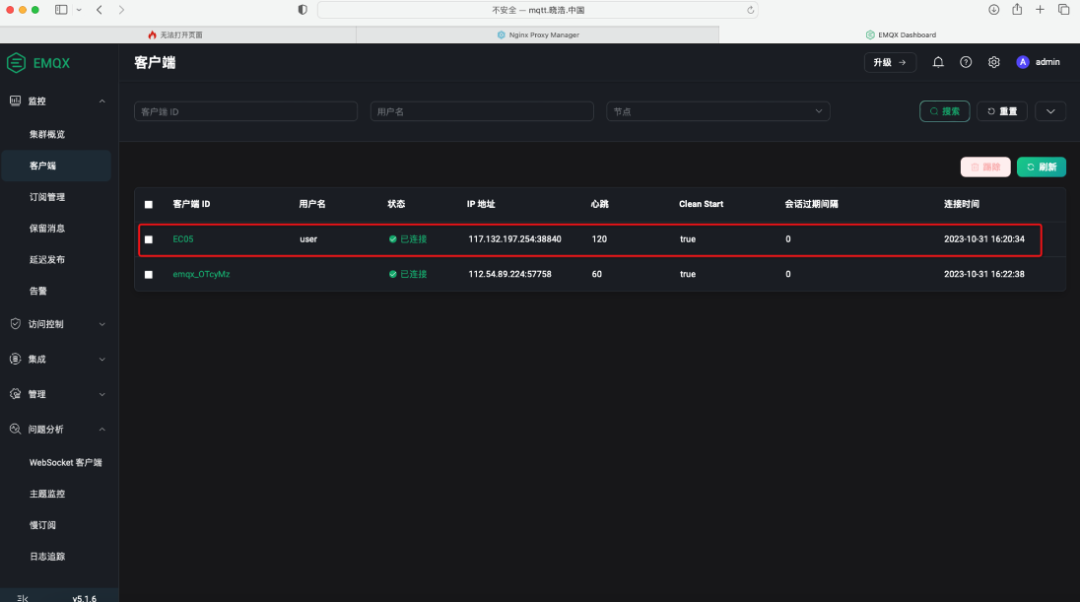
接下来,我们模拟实际的MQTT通讯。使用WebSocket客户端进行模拟连接(请注意,由于EMQX未配置连接规则,客户端可以成功连接,实际中需要根据配置规则进行设置)。然后,在"订阅主题"中设置产品配置中的"发布主题",在"发布主题"中设置产品配置中的"订阅主题"。
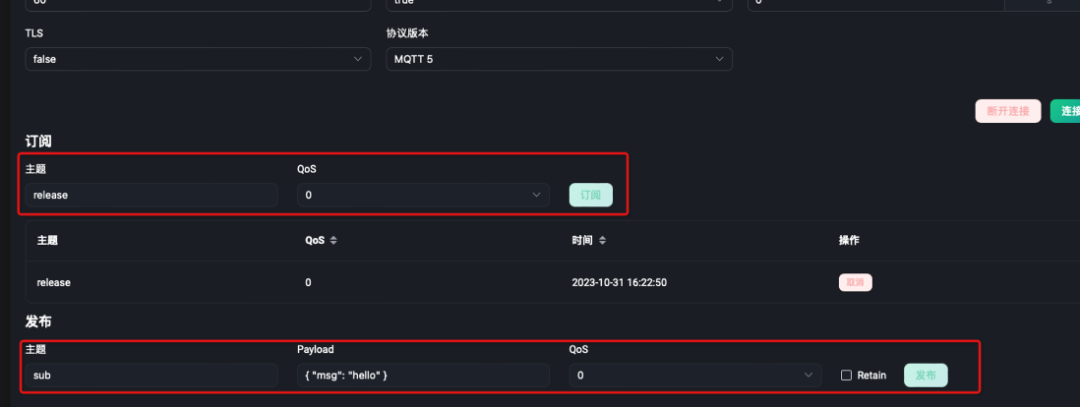
然后,我们使用串口调试工具连接产品的串口。完成后,可以使用WebSocket客户端发送任意数据,观察串口调试软件是否能够正常接收。然后,使用WebSocket客户端接收任意数据,观察串口调试助手是否能够正常接收。
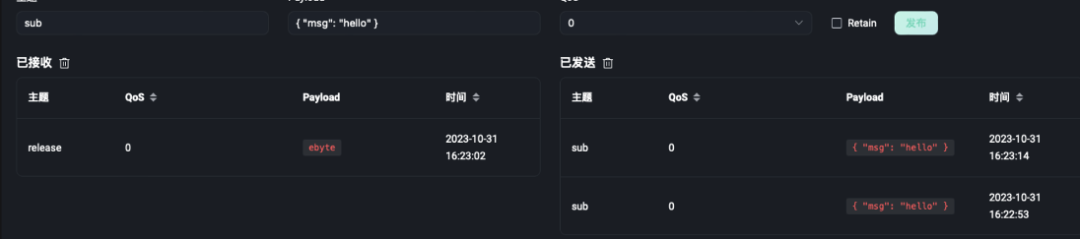
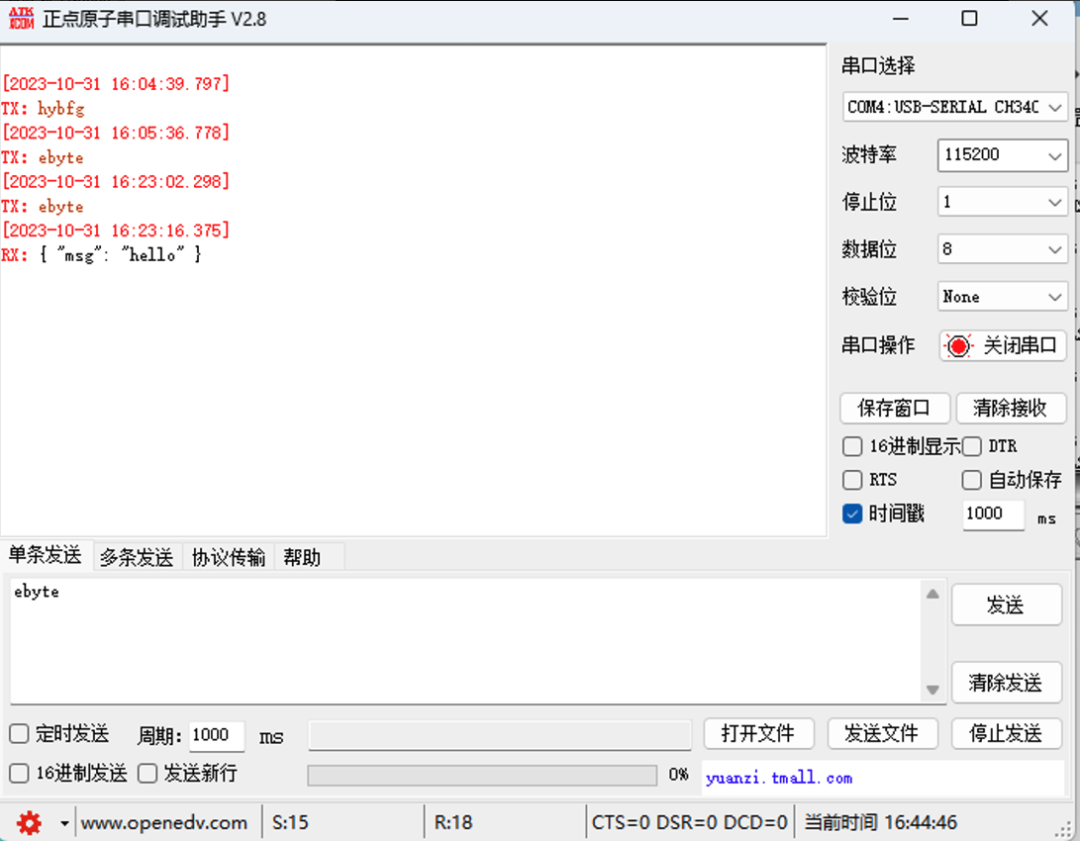
这里只是演示通讯连接,实际使用中需要获取"三要素"并配置"订阅与发布"规则。
六
短信透传模式
本产品支持短信透传功能,并提供短信号码过滤的支持。下面简要介绍如何使用该功能。在开始之前,您需要准备一张正常发送和接收短信的SIM卡(不支持电信)。
首先,进入产品配置软件,点击 "高级设置" 下的 "设置短信参数" 进行配置。首先需要启用短信透传功能。
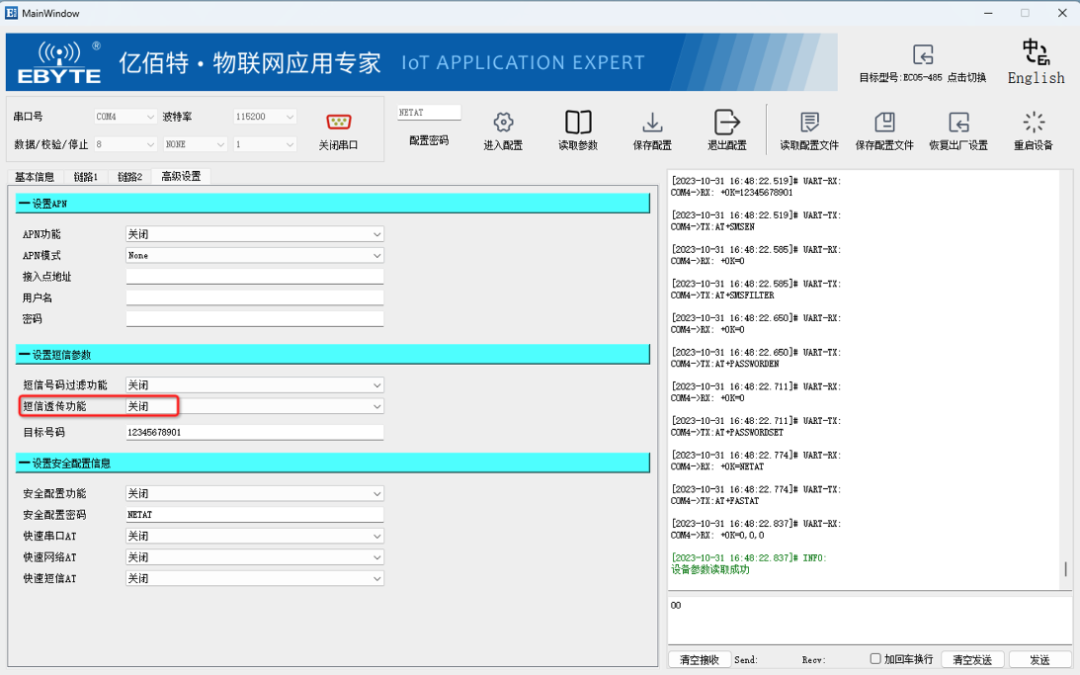
在启用 "短信透传功能" 的选项上方,您可以设置 "短信号码过滤功能",开启该功能后,产品只会接收指定号码的短信。接下来,我们先演示不开启过滤的情况下的透传功能。不进行号码过滤,将目标号码设置为接收短信的号码,完成配置后保存并重启设备。
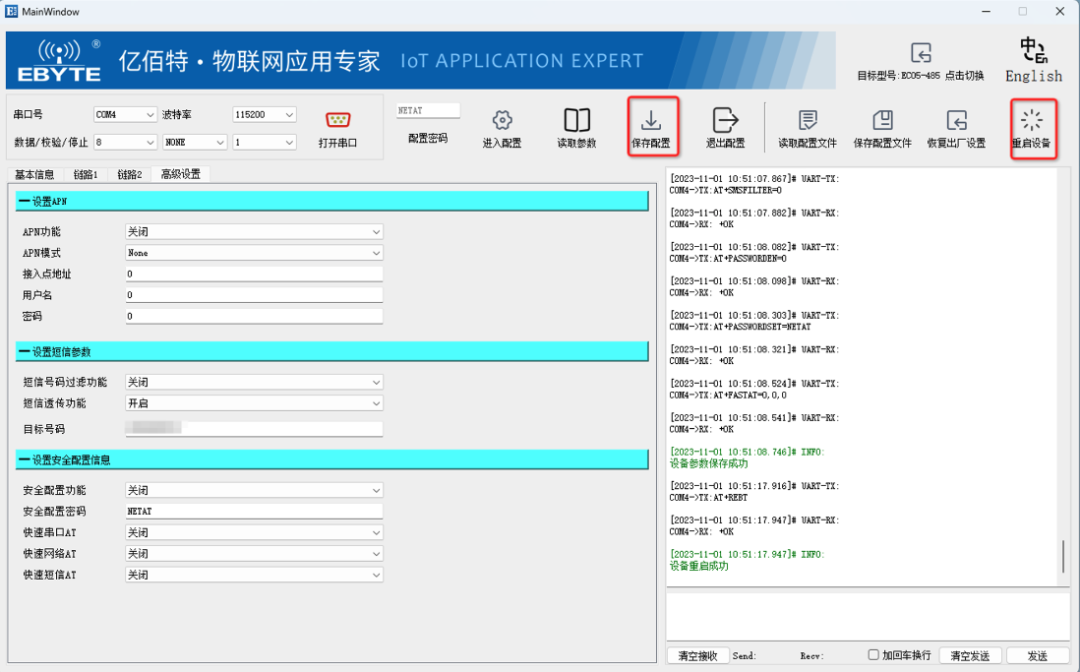
接下来,使用串口工具发送任意数据,您将能够在手机中收到该数据。同样地,使用手机发送数据,串口工具也能够正常接收。
除了通过配置软件进行设置,您还可以直接发送指令来实现相同的功能。在这里,我们先关闭配置的 "短信透传功能",设置完成后同样保存并重启设备。
然后打开串口工具,使用指令发送数据。请注意,发送AT指令需要先进入配置模式,再发送指令。如果发送成功,将返回 "OK" 提示信息。
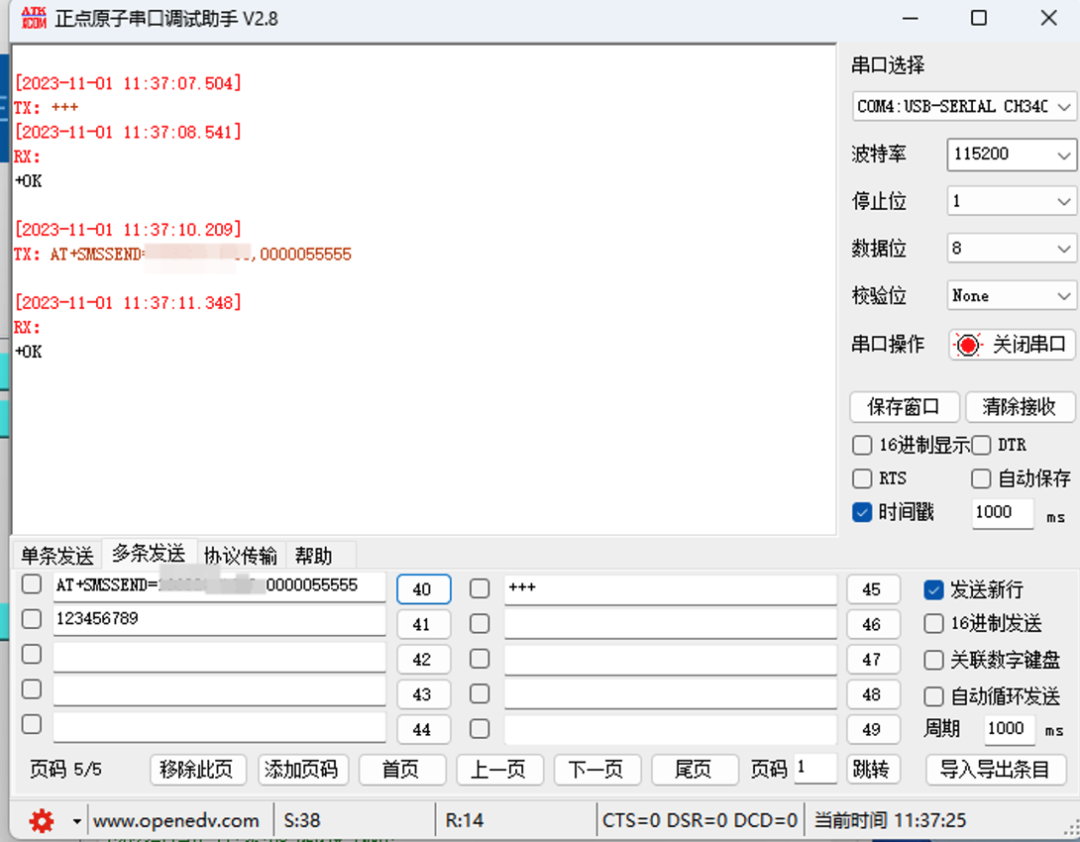
至此,短信透传功能的使用说明已经完成。
七
安全配置和快速AT指令
最后,我们介绍一下产品的安全配置和快速AT指令功能。如果您希望使用快速AT指令来配置产品,请先设置 "安全配置密码",以启用快速AT指令功能。同样地,进入配置软件,选择 "高级设置" 中的 "设置安全配置信息"。
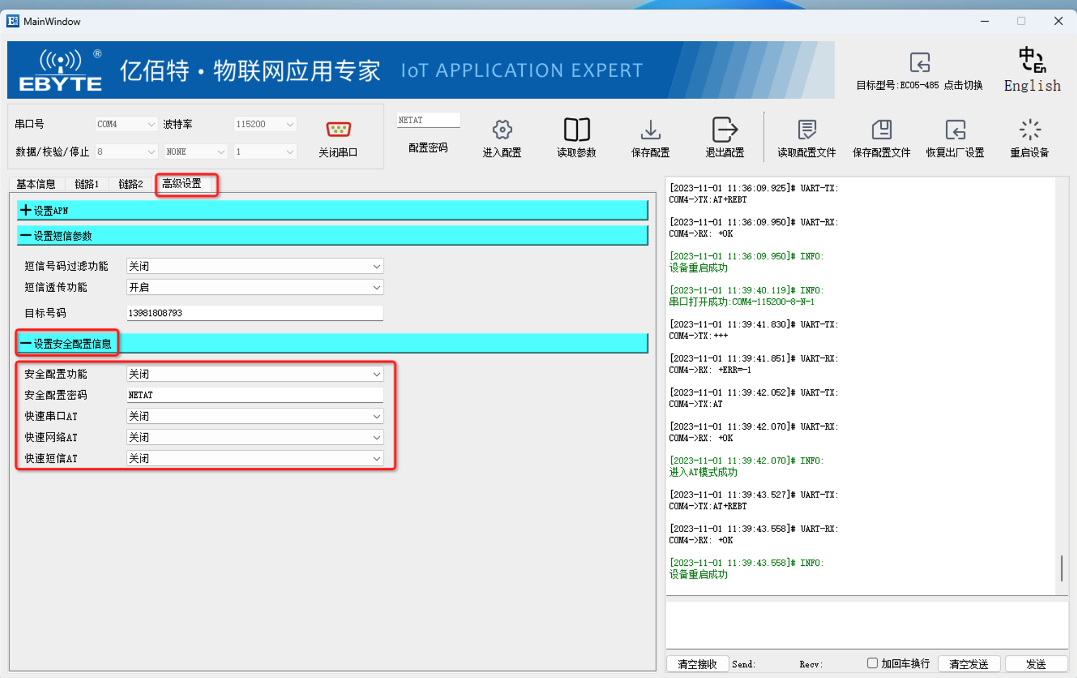
在这里,您可以找到相关的配置选项。首先,需要开启 "安全配置功能",然后设置 "安全配置密码",最后才能选择开启 "快速AT指令"。产品支持网口、网口以及短信三种模式。在这里我们演示串口方式,其他方式的配置方法基本相同,只是配置过程略有差异。
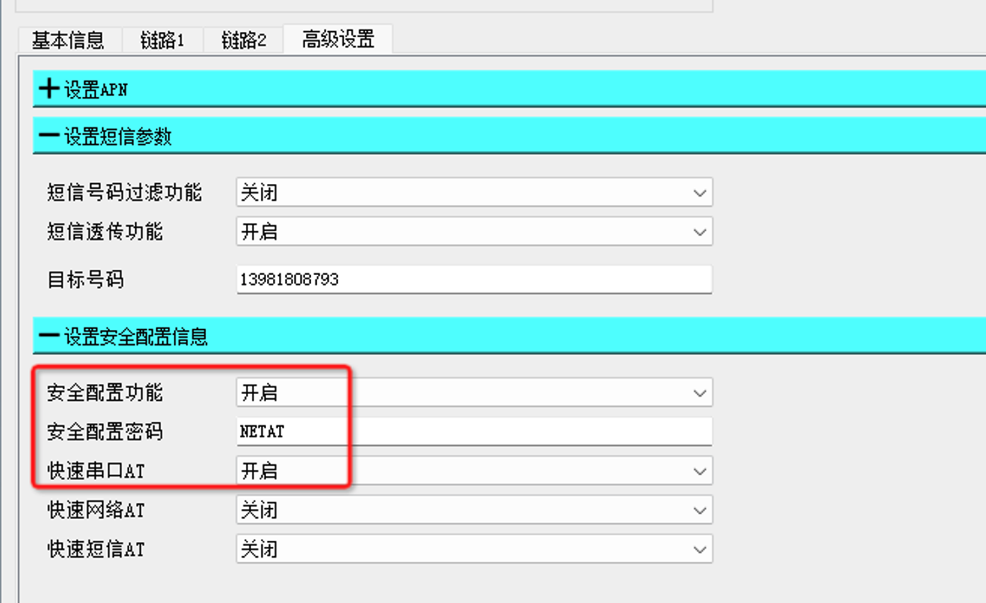
设置完成后保存并重启产品。此时,进入配置模式时需要输入正确的密码才能成功。否则将提示密码错误,无法进入配置模式。
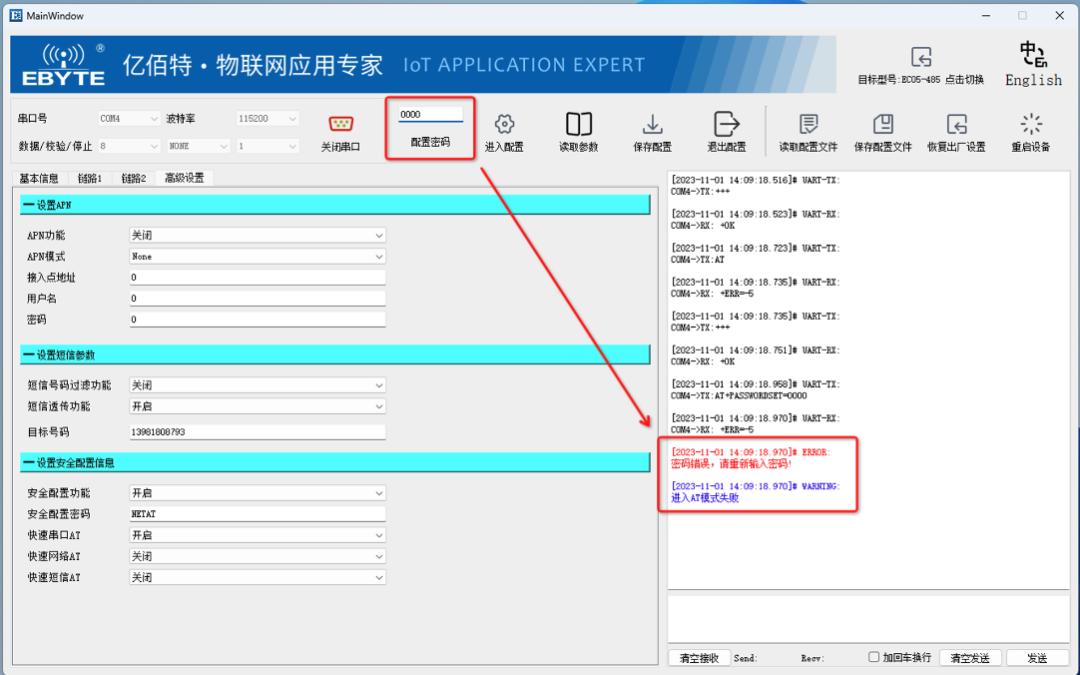
接下来,使用串口工具并确保串口参数设置正确,并确保未进入配置模式。使用快速指令发送查询版本信息(快速AT指令格式为:"配置密码"*"AT指令")。
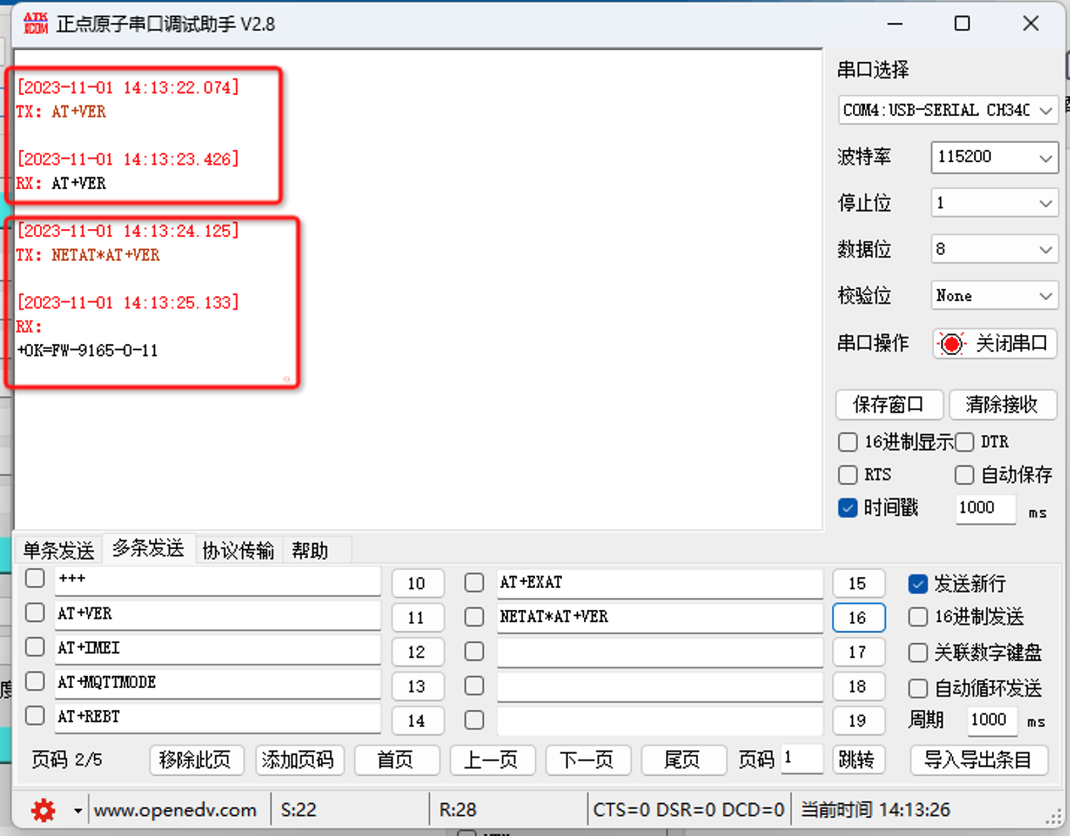
此时,我们成功实现了快速AT指令的功能。
相关推荐

E840-DTU(EC05-485)是亿佰特采用4G CAT1技术开发的一款小体积高性价比4G DTU,具有体积小、速率高、延迟低、使用简单的特点,简单配置即可实现串口设备联网功能(串口设备与网络服务器的双向透明传输)。4G DTU设备接线方便,支持导轨及定位孔安装,简单配置即可实现串口联网过程,非常方便集成到物联网项目中。
-
高性价比4G DTU E841-DTU(EC03)产品测试教程电子学习 2023-02-08
-
4G DTU 知识解答2018-03-20 6224
-
【MM32 eMiniBoard试用连载】4g dtu2020-05-07 1540
-
4G DTU2018-09-28 507
-
4G工业路由器与4G DTU的区别介绍详解2019-03-20 941
-
什么是4G DTU,4G DTU有哪些功能2019-10-15 21277
-
4G DTU和GPRS/3G DTU的对比,谁的优势更明显2020-08-18 6693
-
4G DTU和LTE DTU的分析,它们的区别是什么2020-08-19 3411
-
4G DTU模块的应用以及4G DTU模块的功能和特点2020-08-27 2336
-
4G DTU模块的功能以及4G DTU模块的作用的介绍2020-09-01 4181
-
4G DTU在使用过程中有哪些需要注意的事项2020-09-24 1087
-
浅谈4G DTU在油田远程监控中的应用2021-04-20 919
-
4G DTU的优势及功能2021-06-15 2299
-
4G DTU设备选型指南:2025主流厂商品牌盘点与选购2025-04-17 1751
-
【教程】4G云数传电台E840-DTU使用教程,小程序快速配对!2025-06-05 514
全部0条评论

快来发表一下你的评论吧 !

